win10如何设置高级电源管理?win10设置高级电源管理的方法
2025-10-16 10:15 来源:西西软件网 作者:佚名在Win10系统中电源管理方式有多种,这其中有一种比较少用的高级电源管理功能,该功能可以让我们的电脑有更好的性能发挥,那么我们要如何去设置高级电源管理呢?下面就和在下一起来看看Win10设置高级电源管理的方法。
Win10设置高级电源管理的方法
1、打开【控制面板】,找到【硬件】。
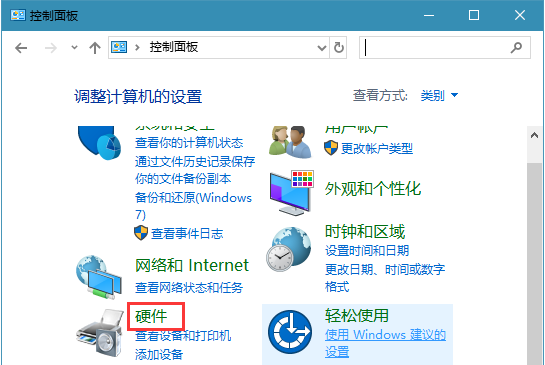
2、点开【硬件】后在选择【电源选项】将其打开。
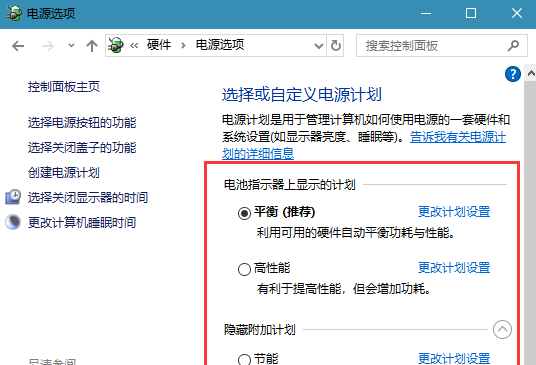
3、打开新的界面就是【高级电源管理】。
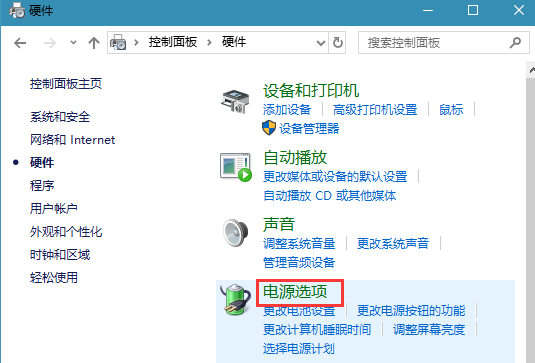
上文就是win10如何设置高级电源管理?win10设置高级电源管理的方法的内容了,文章的版权归原作者所有,如有侵犯您的权利,请及时联系本站删除,更多相关高级电源管理的资讯,请关注收藏西西下载站。
下一篇:photoshop哪个版本好用?初学PS用哪个版本好?











